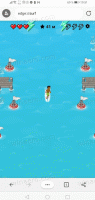터치 스크롤 마찰을 조정하여 Windows 8에서 스크롤 속도 향상

1 회신
Windows 8(또는 그 이상)이 설치된 터치 스크린 장치가 있는 경우 터치 스크롤 마찰을 조정할 수 있습니다. 마찰력은 손가락을 밀어 스크롤할 때 콘텐츠가 위, 아래, 왼쪽 또는 오른쪽으로 스크롤되는 양입니다. 마찰 값을 줄이면 터치 스크롤 속도가 빨라지고 마찰을 높이면 스크롤이 느려집니다. 이 값을 변경하려면 간단한 레지스트리 조정을 적용해야 합니다.
터치 스크롤 마찰을 적용하는 방법을 배우려면 아래의 간단한 지침을 따르십시오.
- 레지스트리 편집기를 엽니다(팁: 레지스트리 편집기에 대한 자세한 자습서).
- 다음 키로 이동합니다.
HKEY_CURRENT_USER\Software\Microsoft\Wisp\Touch
팁: 할 수 있습니다 한 번의 클릭으로 원하는 레지스트리 키에 액세스.
이 키가 없으면 생성만 하면 됩니다.
- 레지스트리 편집기의 오른쪽 창에 다음과 같은 값이 표시됩니다. 마찰. 없으시다면 생성하시면 되며, 32비트 DWORD 값입니다. 값 데이터를 소수로 변경합니다. 값의 범위는 0에서 64까지입니다. 0은 마찰이 없는 즉각적인 스크롤을 의미하고 64는 가장 높은 마찰량을 나타냅니다.
기본 값 마찰 매개변수는 32입니다. - 변경 사항을 적용하려면 로그오프했다가 다시 로그인하세요.
팁: Friction 매개변수의 다른 값을 설정하여 가장 적합한 값을 찾습니다.